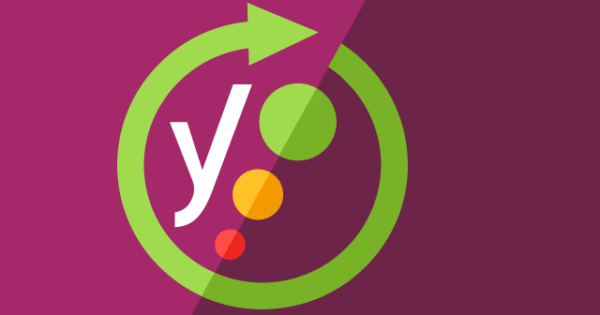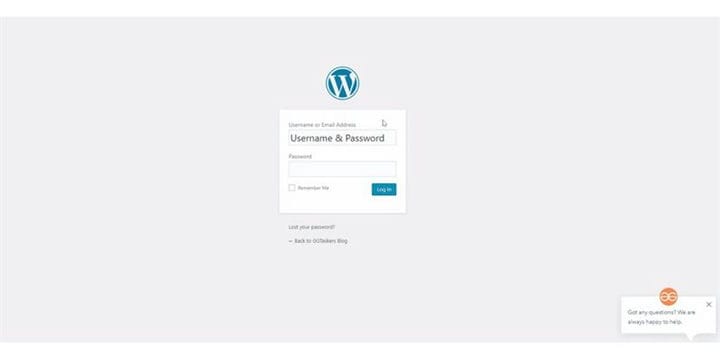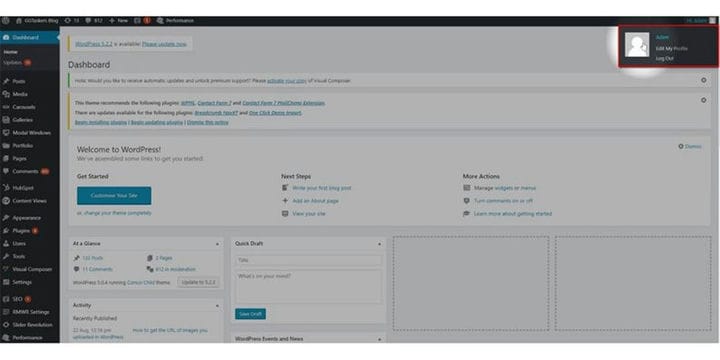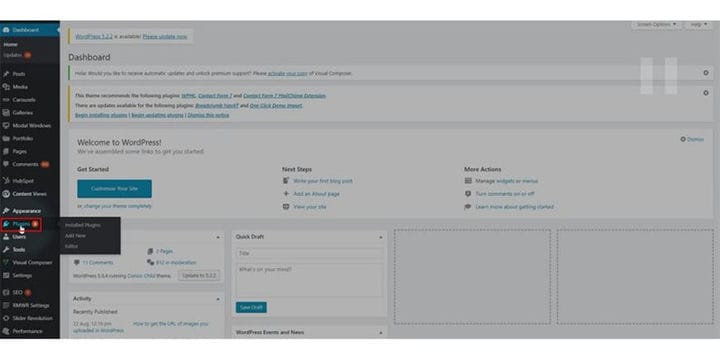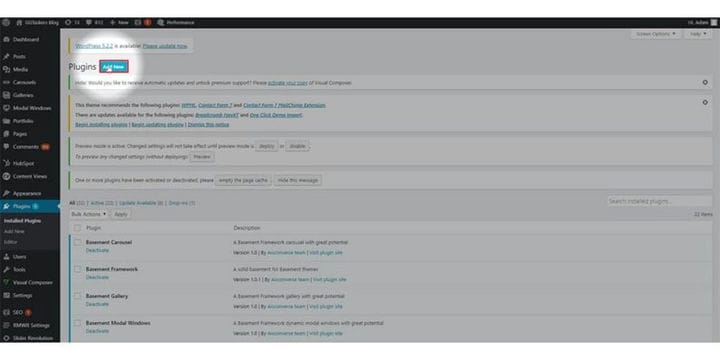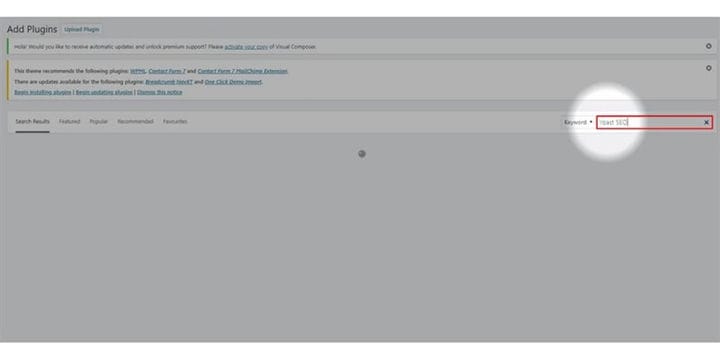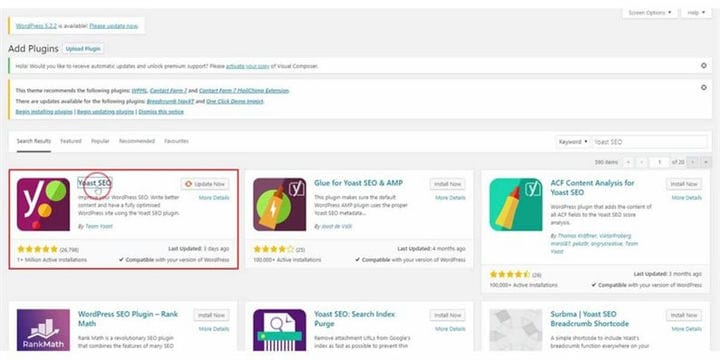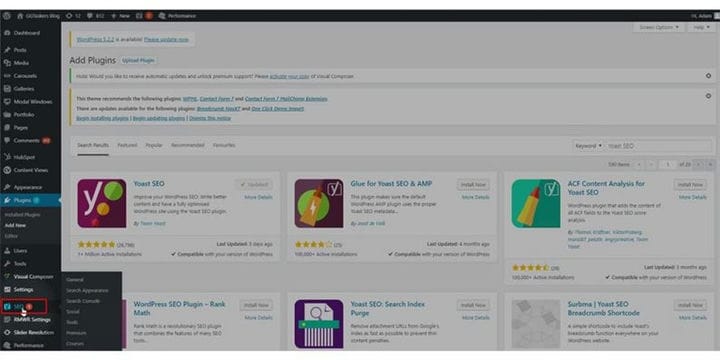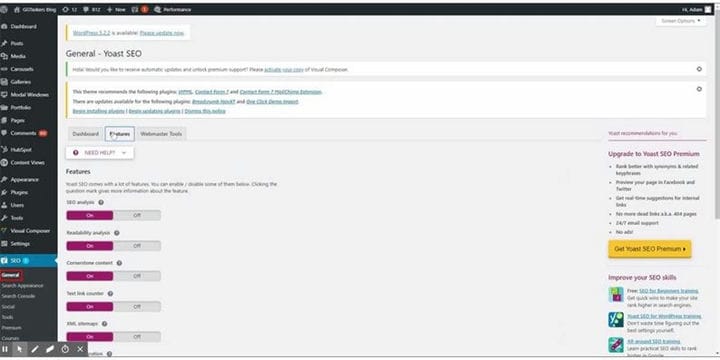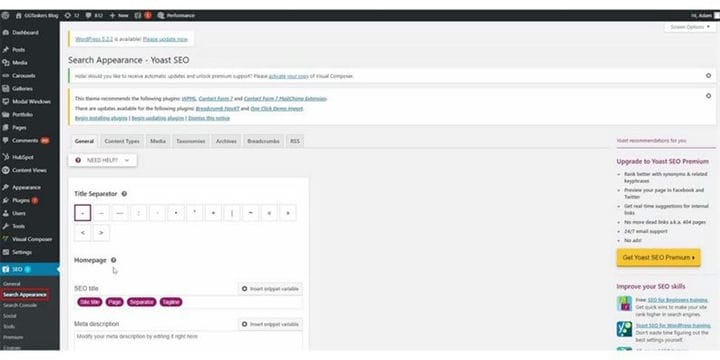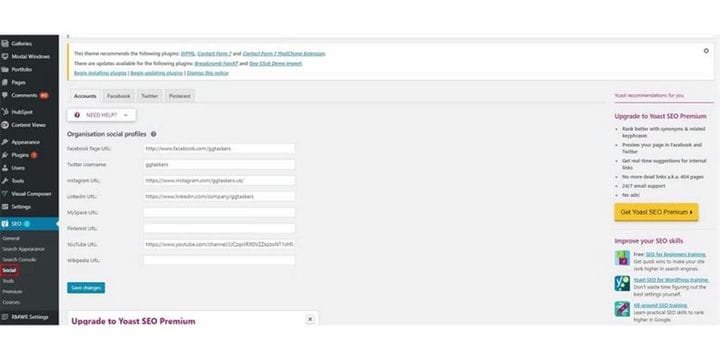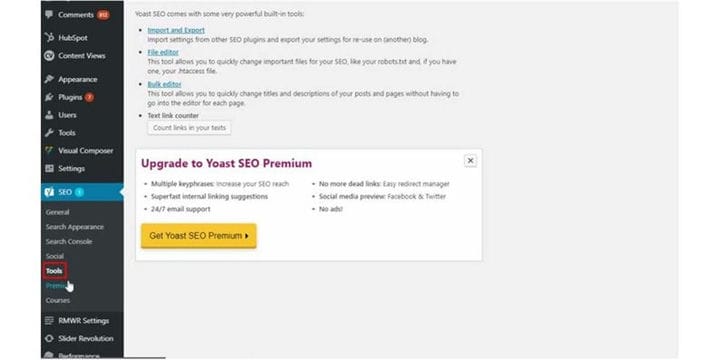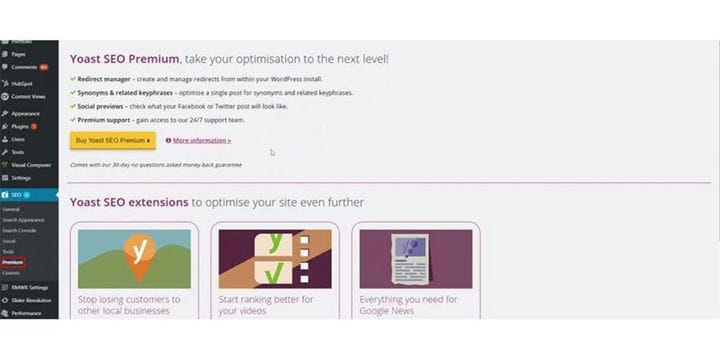So installieren und konfigurieren Sie das Yoast SEO-Plugin auf WordPress
SEO ist eines der aufregendsten Themen im Jahr 2018 und dennoch gibt es 2019 viel Aufsehen. WordPress wird als SEO- freundlich eingestuft, aber auch hier gibt es viele Verbesserungen. Mit einem nützlichen Plugin können Sie so viel mit Ihrer WordPress-Website machen. Es gibt viele hilfreiche SEO-Plugins, aber Yoast SEO gilt als das Beste. Yoast SEO wird verwendet, um Ihren Onsite-SEO-Score zu verbessern, indem Sie den Inhalt Ihrer Website mit Ihrem gezielten Keyword optimieren. In diesem Blog zeige ich dir, wie du das Yoast SEO Plugin auf WordPress installieren und einrichten kannst.
[iframe-src=//www.youtube.com/embed/l4QVvMRc5Ys]
Schritt 1: Sie müssen zum Backend Ihrer Website oder zu WordPress gehen; es ist als wp-admin bekannt. Wp-admin ist das universelle Login für die WordPress-Website. Angenommen, Ihre Website ist www.example.com, dann müssen Sie die URL als www.example.com/wp-admin eingeben.
Schritt 2: Nachdem Sie sich angemeldet haben, landen Sie auf Ihrem Dashboard. Jetzt müssen Sie sicherstellen, dass Sie sich als Admin anmelden. Es ist unbedingt erforderlich, sich als Admin anzumelden. Der Administrator kann alle Informationen auf der WordPress-Website auswerten, einschließlich des Hinzufügens oder Entfernens von Plugins.
Schritt 3: Auf Ihrem Dashboard sehen Sie eine Registerkarte namens Plugins. Diese Registerkarte enthält alle Plugins, die Sie auf Ihrer Website installieren. Um ein neues Plugin zu installieren, müssen Sie dies ebenfalls auf dieser Registerkarte tun.
Schritt 4: Wenn Sie auf die Registerkarte klicken, gelangen Sie in ein neues Fenster. Im neuen Fenster finden Sie eine Schaltfläche namens Neu hinzufügen. Um ein neues Plugin hinzuzufügen, müssen Sie auf Neu hinzufügen klicken.
Schritt 5: Jetzt müssen Sie nach dem Yoast SEO-Plugin suchen, indem Sie es in der Suchleiste durchsuchen. Die Suchleiste befindet sich auf der rechten Seite Ihres Bildschirms – geben Sie Yoast SEO ein.
Schritt 6: Installieren Sie das Plugin, das Sie mit einem Klick auf installieren. Ich habe das Plugin bereits installiert, aber wie Sie sehen können, ist ein Update verfügbar, also habe ich das Plugin gerade aktualisiert. Die Installation des Plugins dauert zwei bis drei Minuten, also haben Sie bitte etwas Geduld.
Schritt 7: Nachdem Sie das Plugin installiert haben, finden Sie einen neuen Tab namens SEO. Das Yoast SEO-Plugin aktiviert diese Registerkarte. Um das Plugin einzurichten, müssen Sie auf dieses Plugin klicken.
Schritt 8: Die allgemeinen Einstellungen verfügen über Funktionen wie SEO-Analyse, Lesbarkeitsanalyse, XML-Sitemap usw. Stellen Sie sicher, dass alle diese Funktionen aktiviert und aktiviert sind.
Schritt 9: Die Einstellungen für die Darstellung der Suche helfen Ihnen zu bestimmen, wie Ihr Blog oder Inhalt in der Suchmaschine angezeigt wird. Stellen Sie sicher, dass Sie einen richtigen Titel, Metabeschreibungen und Taxonomien angeben.
Schritt 10: Auf dieser Registerkarte müssen Sie alle Ihre sozialen Links angeben. Für Facebook und Twitter gibt es einen eigenen Bereich. Stellen Sie sicher, dass Sie die richtigen Links angeben.
Schritt 11: Yoast SEO bietet auch einige Tools wie Import und Export, Datei-Editor und Build-Bearbeitung. Sie können diese Tools bei Bedarf jederzeit verwenden.
Schritt 12: Schließlich haben Sie die Möglichkeit, nur 4,99 USD pro Monat Premium zu erwerben. Wenn Sie Premium werden, werden Sie Möglichkeiten wie Redirect-Verwaltung, Social-Previews usw. freischalten. Es hängt von Ihrem Bedarf ab, ob Sie Premium werden möchten oder nicht.
Obwohl die Installation von Yoast SEO recht einfach ist, ist die Integration eine ganz neue Ebene von Aufgaben. Es kann immer eine sehr harte Nuss zu knacken sein, wenn Sie nicht viel SEO-Kenntnisse haben. Wenn Sie es professionell integrieren müssen, können Sie uns gerne anklopfen.